轻松搞定 Excel 批注外观修改秘籍
Excel 批注的外观显示对于我们优化表格呈现效果至关重要。
在日常办公中,我们常常需要对 Excel 中的批注进行各种处理,其中修改批注的外观显示就是一项常见需求,这不仅能让批注更加清晰明了,还能增强表格的整体美观度。
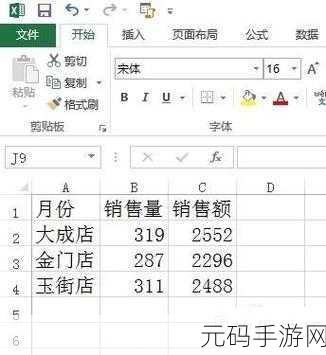
要修改 Excel 批注的外观显示,首先需要明确自己的需求,是希望改变批注的字体、字号,还是调整批注框的颜色、大小?只有清楚了目标,才能更有针对性地进行操作。
我们打开包含批注的 Excel 表格,选中需要修改外观的批注,然后右键单击,在弹出的菜单中选择“编辑批注”。
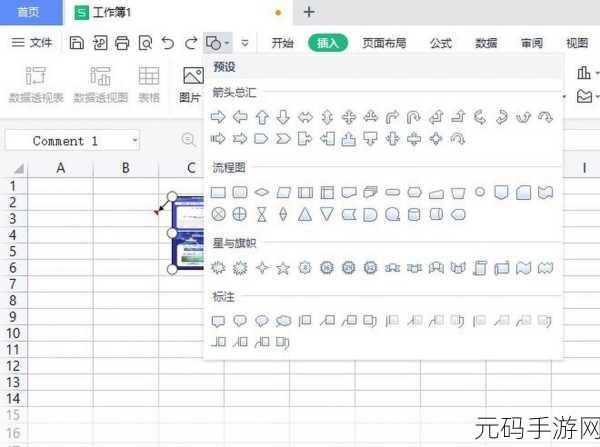
进入编辑状态后,就可以对批注的字体、字号、颜色等进行修改,选中批注中的文字,在上方的工具栏中找到字体和字号的选项,根据需求进行调整。
如果想要改变批注框的外观,可以再次右键单击批注,选择“设置批注格式”,在弹出的对话框中,可以对批注框的颜色、线条、填充效果等进行个性化设置。
还可以通过 Excel 的选项设置来统一调整批注的默认外观,点击“文件”选项卡,选择“选项”,在“Excel 选项”对话框中找到“批注”相关的设置,进行全局的外观调整。
掌握修改 Excel 批注外观显示的方法,可以让我们的表格更加专业、美观,提高工作效率和数据展示效果。
参考来源:个人多年使用 Excel 的经验总结。









